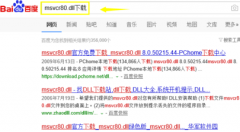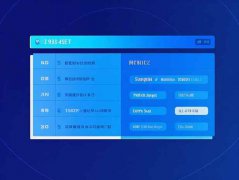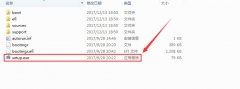显示卡驱动的卸载在日常的电脑维护和故障排除中是一个关键步骤。无论是准备更换一块新的显卡,还是对当前的驱动进行修复,正确卸载旧的显示卡驱动程序都至关重要。这个过程并不是简单的通过添加或删除程序来完成的,因为驱动程序的残留可能会导致新驱动无法正常安装或利用其全部性能。本文将详细介绍如何高效地卸载显示卡驱动程序,为用户提供专业的指导。

显示卡驱动程序的卸载有几个步骤,可以确保所有相关文件和设置被完全移除。开始之前,建议用户备份重要数据,以防止意外情况导致数据丢失。
1. 安全模式下启动系统
为了避免一些正在运行的程序干扰驱动卸载,进入Windows安全模式是最佳选择。重启电脑,按下F8键,然后选择安全模式。这样可以确保系统保持最佳状态。
2. 使用设备管理器
安全模式中,打开设备管理器,通过右键点击显示适配器找到当前安装的显卡。在列表中选择显卡,右键点击并选择卸载设备。在弹出的选项中,确保勾选删除此设备的驱动程序软件,然后点击卸载。这一步有助于清除现有的驱动文件。
3. 清理残留文件
虽然设备管理器能够卸载驱动程序,但通常会有一些残余文件留存在系统中。使用如Display Driver Uninstaller(DDU)之类的专用工具,可以帮助深度清理驱动程序的残余。下载并启动DDU工具,按照提示选择My Drivers,然后选择需要卸载的驱动,最后点击清理和重启。
4. 检查注册表
卸载驱动后,检查Windows注册表中是否还有相关的条目。按下Win + R键,输入regedit打开注册表编辑器,查找与显示卡驱动相关的项并删除(注意,修改注册表需谨慎,最好事先备份)。
5. 重启电脑
所有操作完成后,重启电脑让系统生效。这时可以下载安装最新的显卡驱动,确保性能和稳定性。
通过上述步骤,用户可以有效地卸载显示卡驱动,减少系统冲突,为后续的显卡更换或更新提供良好的基础。
常见问题解答(FAQ)
1. 卸载显示卡驱动是否会影响系统运行?
是的,卸载后可能会影响图形性能,建议在准备好新驱动的情况下进行操作。
2. 我可以直接在控制面板中卸载驱动吗?
可以,但推荐使用设备管理器和专用工具,能确保更彻底的卸载。
3. 卸载后需要重启吗?
是的,重启能让系统完全清除旧驱动的影子,确保新驱动的正确安装。
4. 如果安装新驱动后系统崩溃怎么办?
可以进入安全模式,使用DDU工具重新卸载新驱动,再尝试安装稳定版本的驱动程序。
5. 如何确认显示卡驱动卸载成功?
打开设备管理器,查看显示适配器下是否仍然显示旧的显卡。如果已经移除,则说明卸载成功。